本文为您介绍如何通过智能接入网关SAG(Smart Access Gateway)vCPE将已经部署在Microsoft Azure平台中的网络接入阿里云,实现阿里云和Azure互通。
前提条件
您已经在Azure平台部署了云服务。部署详情请咨询Microsoft Azure平台。
- 您已经在阿里云平台创建了专有网络VPC(Virtual Private Cloud)并部署了相关云服务。具体操作,请参见搭建IPv4专有网络。
您已经了解阿里云VPC中云服务所应用的安全组规则,并确保安全组规则允许Azure内的资源访问阿里云VPC内的资源。具体操作,请参见查询安全组规则和添加安全组规则。
您已在阿里云VPC中创建了ECS实例。具体操作,请参见自定义购买实例。
场景说明
本文以下图场景为例,为您介绍如何通过SAG vCPE实现多云互通。某企业已经在Azure平台的欧洲中部区域和阿里云平台的华东1(杭州)地域分别部署了云服务。该企业计划使用SAG vCPE产品将两个云服务连通,实现资源互访。
您可以在Azure虚拟网络VNet(Virtual Network)内的一台虚拟机中部署SAG vCPE镜像,使该虚拟机作为一台SAG vCPE设备帮您连接阿里云。SAG vCPE设备连接至阿里云后,可通过阿里云云连接网和云企业网实现Azure VNet内资源与阿里云VPC内资源的互访。
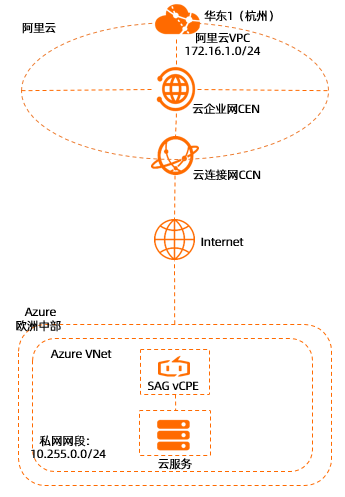
部署流程

当您需要配置同地域的Azure平台的云服务通过SAG vCPE访问阿里云上服务资源的场景时,无需配置云上网络互联的步骤。本文以跨地域场景配置流程为例。
步骤一:创建SAG vCPE实例
您需要在SAG管理控制台创建SAG vCPE实例,创建后您可以通过SAG vCPE实例管理SAG vCPE设备。
- 登录智能接入网关管理控制台。
- 在智能接入网关页面,选择。
在智能接入网关vCPE软件版页面,根据以下信息配置SAG vCPE实例信息,然后单击立即购买并完成支付。
配置
说明
区域
选择SAG vCPE实例所属的区域。本文选择德国(法兰克福)。
实例名称
输入SAG vCPE实例的名称。
实例类型
默认为SAG-vCPE。
版本
默认为基础版。
使用方式
选择SAG vCPE设备的使用方式。默认为双机备份。
双机备份方式下一个SAG vCPE实例中默认可以连接两台SAG vCPE设备。您可以配置两台SAG vCPE设备为主备模式,共同帮您将本端网络接入阿里云,提高您网络的可用性。本文中只使用主设备。
带宽峰值
网络通信的带宽峰值。单位:Mbps。
购买数量
选择需要创建的SAG vCPE实例的数量。本文设置为1。
购买时长
选择购买时长。
返回SAG管理控制台,在顶部菜单栏,选择已创建实例的区域。
在左侧导航栏,选择。
在智能接入网关页面,单击已创建的实例ID。
在实例详情页面,单击设备管理页签,查看并记录当前SAG vCPE主设备的序列号和密钥,用于后续SAG vCPE实例和SAG vCPE设备的绑定。
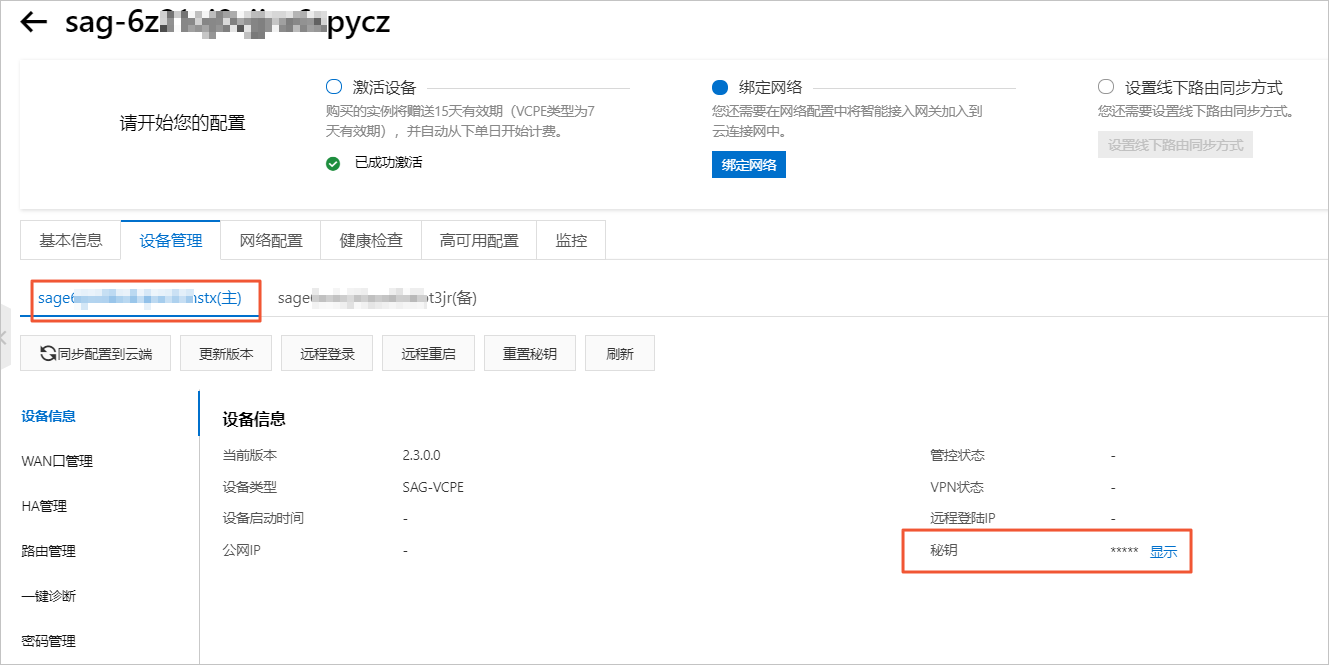
步骤二:部署SAG vCPE镜像
为实现Azure和阿里云的云服务互通,您需要在Azure云服务所属的VNet中新建一个虚拟机,作为SAG vCPE镜像的宿主机。SAG vCPE镜像部署完成后,该虚拟机可作为SAG vCPE设备为您提供服务,连接Azure云服务至阿里云。
在Azure VNet内新建一个虚拟机。
新建Azure虚拟机的具体操作请参见Azure平台相关文档。请确保新建的Azure虚拟机,满足以下条件:
实例安装的操作系统类型:64位,Ubuntu 18.04。
虚拟机安装了3.10.0-957.21.3.el7.x86_64或以上规格的内核版本。
虚拟机有单独的可连接公网的网卡。
虚拟机支持远程登录。
虚拟机未运行业务系统。
虚拟机的vCPU个数需在1个及以上,内存需在2 GB及以上。
推荐您使用2核vCPU、4 GB内存或以上规格的虚拟机,该规格下虚拟机的加密私网带宽可达350 Mbps(1024字节)以上。
登录Azure虚拟机,并根据以下信息将脚本下载至虚拟机的/root目录下。具体操作,请参见Azure平台相关文档。
重要您可以将脚本下载到自定义路径内,请注意后续执行脚本时路径需修改为您的自定义路径。
脚本下载后,请勿修改脚本内容以及脚本名称。
如果您的虚拟机部署在中国内地区域,请通过以下命令下载脚本。
wget -O /root/sag_vcpe_v2.3.0_deployment.sh https://sdwan-oss-shanghai.oss-cn-shanghai.aliyuncs.com/vcpe_vm/sag_vcpe_v2.3.0_deployment.sh如果您的虚拟机部署在非中国内地区域,请通过以下命令下载脚本。
wget -O /root/sag_vcpe_v2.3.0_deployment.sh https://sdwan-oss-shanghai.oss-accelerate.aliyuncs.com/vcpe_vm/sag_vcpe_v2.3.0_deployment.sh
为脚本赋予可执行权限。
chmod +x /root/sag_vcpe_v2.3.0_deployment.sh执行脚本。
/root/sag_vcpe_v2.3.0_deployment.sh -n sage6nniq3**** -k **** -t azure -w eth0下表为您提供参数说明。关于脚本的更多参数信息,请参见脚本参数说明。
参数
说明
-n
SAG vCPE设备的序列号。
-k
SAG vCPE设备的密钥。
-t
安装SAG vCPE镜像的宿主机所在的平台。取值:
- aliyun(默认值):表示SAG vCPE镜像部署在阿里云云服务器ECS(Elastic Compute Service)中。
- aws:表示SAG vCPE镜像部署在Amazon EC2中。
- azure:表示SAG vCPE镜像部署在Microsoft Azure平台的虚拟机中。
- 如果您的SAG vCPE镜像部署在本地网络的服务器中,则本参数的取值可为aliyun、ens、aws、azure之外的任意英文字符。
-w
WAN口的网卡名称。您可以通过
ifconfig或ip -br address命令查看宿主机的网卡名称。执行脚本时,系统会自动检测部署环境是否满足需求。如果部署环境相关的组件安装不完整,系统会出现下图提示,请输入:yes,系统将自动帮您安装相关组件。

如果检测到部署环境已经满足需求,则会直接开始部署SAG vCPE镜像,镜像部署完成后系统会出现下图提示。

查看部署结果。
部署完成后,执行
docker ps命令,查看系统中是否已有以下两个容器:
如果系统已包含vsag-core和vsag-manager-base两个容器,则证明部署成功。
步骤三:配置阿里云侧网络
SAG vCPE镜像部署完成后,您还需要在SAG管理控制台对SAG vCPE设备进行网络配置,以便SAG vCPE设备能正常接入阿里云。
配置线下路由同步方式。
登录智能接入网关管理控制台。
在顶部菜单栏,选择目标区域。
在智能接入网关页面,找到目标实例,在操作列单击网络配置。
在页签,单击添加静态路由。
在添加静态路由对话框中,输入Azure云服务所在的私网网段,然后单击确定。

绑定云连接网。
云连接网是SAG的重要组成部分,SAG通过云连接网将您的网络接入阿里云。
创建云连接网。具体操作,请参见创建云连接网。
云连接网所在区域需和SAG vCPE实例所在区域相同。
在左侧导航栏,选择。
在智能接入网关页面,找到目标实例,在操作列单击网络配置。
在实例详情页面,选择页签。
在已绑定同账号实例区域下,单击添加网络,选择已创建的云连接网实例,然后单击确定。
在您绑定云连接网后,在设备管理页签下,查看SAG vCPE设备的VPN状态和管控状态,两者均为正常则表示SAG vCPE设备已接入阿里云。
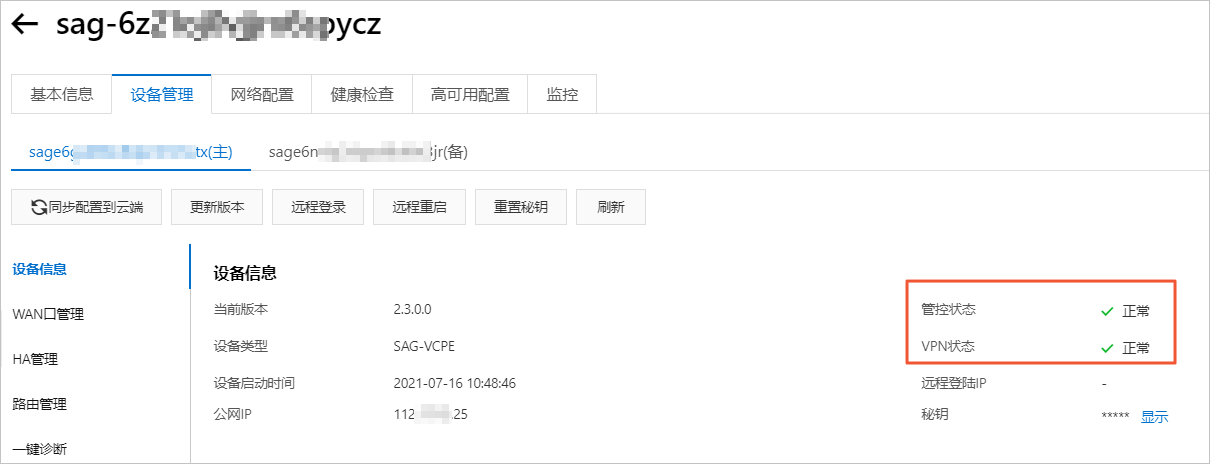
创建并配置云企业网。
您需要通过以下操作将SAG vCPE实例连接到云企业网,并在云企业网中加载已创建的VPC实例。操作完成后,SAG vCPE实例和阿里云上VPC实例可学习到对方的路由,SAG vCPE设备可与阿里云VPC内的资源互通。
在左侧导航栏,单击云连接网。
在云连接网页面,找到目标云连接网实例,在操作列单击绑定云企业网。
在绑定云企业网面板,选择要绑定的云企业网实例,然后单击确定。
您可以通过以下两种方式选择目标云企业网实例,本文选择新建CEN。
选择现有CEN:如果您已经创建了云企业网,您可以单击下方文本框,选择已创建的云企业网实例进行绑定。
新建CEN:如果您未创建过云企业网,您可以在下方文本框中,输入云企业网实例名称,系统会为您新建云企业网实例并自动进行绑定。
将已经创建的阿里云VPC实例,绑定到此云企业网中。具体操作,请参见创建VPC连接。
步骤四:配置Azure侧网络
为实现Azure和阿里云资源互通,您还需要根据以下信息在Azure侧进行网络配置,具体配置命令或操作请咨询Azure平台。
在Azure中创建一个路由表。
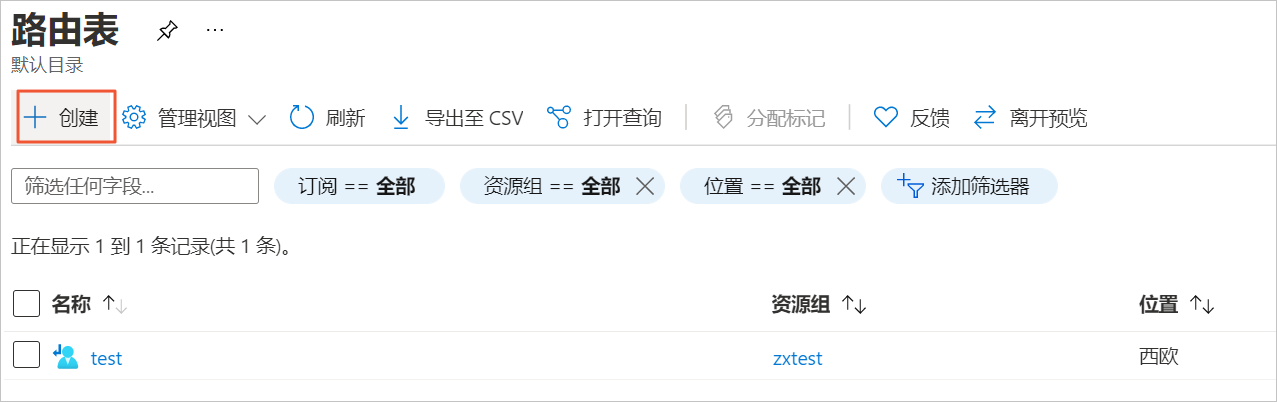
将Azure云服务所在的子网关联至该路由表。

在Azure路由表中添加去往阿里云的路由。
地址前缀:输入阿里云云服务所在私网网段。
下一个跃点类型:选择虚拟设备。
下一个跃点IP地址:输入部署了SAG vCPE镜像的虚拟机的私网IP地址。

找到部署了SAG vCPE镜像的虚拟机的私网网络接口,开启网络接口的IP转发功能。
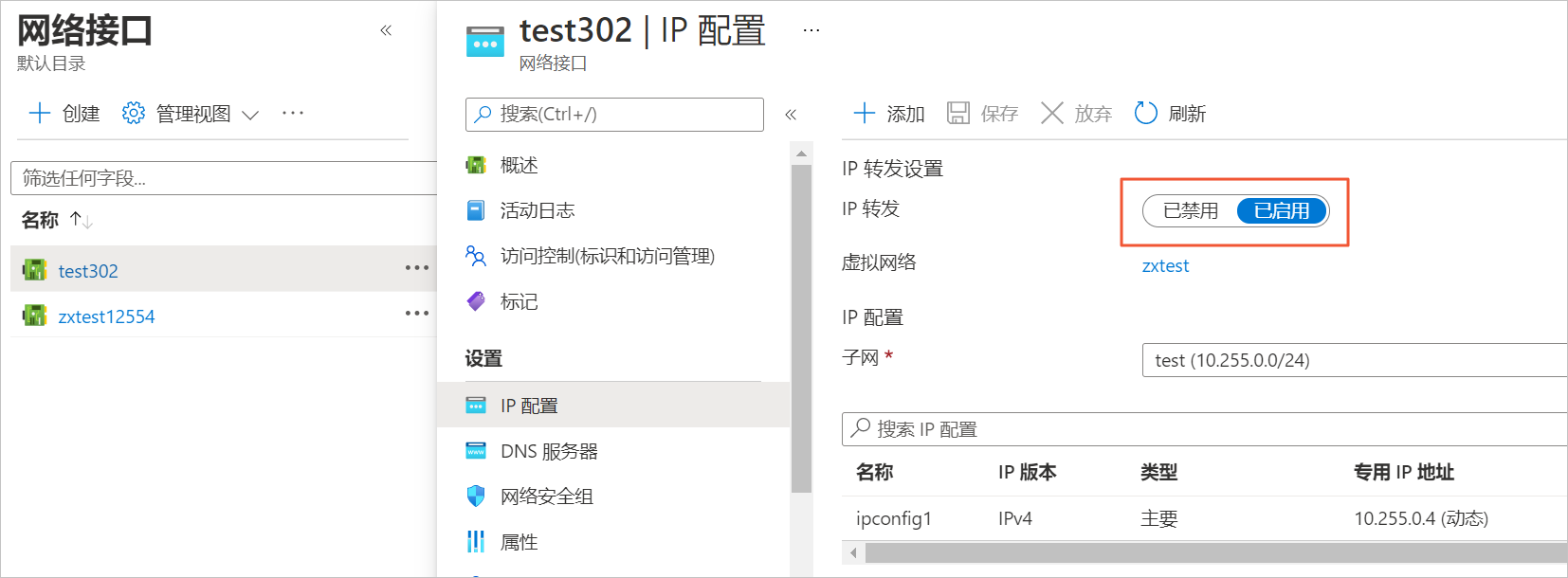
步骤五:云上网络互联
配置完Azure侧网络后,您需要为已创建的云企业网购买带宽包以及设置跨地域连接,以实现在阿里云华东1(杭州)地域部署的云服务通过SAG vCPE与在欧洲中部的Azure平台部署的云服务实现资源互访。
如果您要实现Azure平台的云服务通过SAG vCPE访问同地域的阿里云服务资源的场景时,您无需配置此步骤。
购买带宽包。
登录云企业网管理控制台。
在云企业网实例页面,找到目标云企业网,单击云企业网实例ID。
在云企业网实例详情页面,选择页签,单击购买带宽包(预付费)。
在购买页面,根据以下信息配置带宽包,然后单击立即购买并完成支付。
配置
说明
云企业网
选择需购买带宽包的云企业网实例。本文选择创建的云企业网实例。
区域-A
选择参与互通的网络实例所在的区域。本文选择中国内地。
区域-B
选择要互通的区域。本文选择欧洲。
计费方式
显示带宽包的计费方式。默认显示为按带宽计费。
带宽值
根据业务需要选择带宽包的带宽值。单位:Mbps。
带宽包名称
输入自定义带宽包的名称。
购买时长
选择带宽包的购买时长。本文默认显示1个月。
选中到期自动续费可开启带宽包自动续费功能。
创建跨地域连接。
在云企业网实例页面,找到目标云企业网,单击云企业网实例ID。
在云企业网实例详情页面,选择页签,单击购买带宽包(预付费)。
在连接网络实例页面,配置跨地域连接信息,然后单击确定创建。
配置
说明
实例类型
连接网络的实例类型。本文选择跨地域。
地域
选择要互通的地域。本文选择华东1(杭州)。
转发路由器
系统自动显示要互通地域下转发路由器的实例ID。
连接名称
自定义跨地域连接名称。
对端地域
选择要互通的对端地域。本文选择德国(法兰克福)。
转发路由器
系统自动显示对端地域下的转发路由器的实例ID。
带宽分配方式
跨地域连接支持从带宽包分配和按流量付费这两种带宽分配方式。
本文选择从带宽包分配。
带宽包实例
选择云企业网实例已绑定的带宽包实例。本文选择已创建的带宽包实例。
带宽
输入跨地域连接的带宽值。单位:Mbps。
默认链路类型
跨地域连接支持多种链路类型,不同链路类型提供不同质量的流量传输服务。
高级配置
保持默认配置,即选中全部高级配置选项。
步骤六:测试连通性
完成上述操作后,阿里云VPC中部署的服务和Azure侧的服务资源已经可以互相通信。以下内容为您展示如何测试阿里云VPC与Azure侧的服务资源之间的连通性。
本文阿里云VPC中创建的ECS实例安装了Alibaba Cloud Linux操作系统,如果您使用的是其他操作系统,关于如何使用ping命令请参见您的操作系统手册。
登录阿里云VPC内的ECS实例。具体操作,请参见连接方式概述。
通过ping命令,访问Azure VNet中一个云服务虚拟机,验证两个虚拟专有网络间的通信是否正常。
如下图所示,表示阿里云VPC中的资源与Azure VNet中的资源可正常通信。
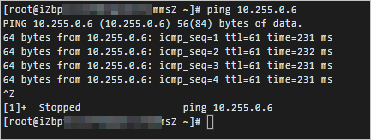
相关文档